Hoe een Facebook-verhaal te maken

Facebook-verhalen kunnen erg leuk zijn om te maken. Hier is hoe je een verhaal kunt maken op je Android-apparaat en computer.
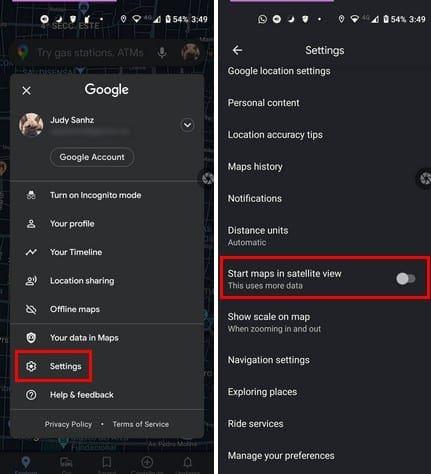
U kunt Google Maps slechts op drie manieren bekijken. Je hebt de standaardoptie Satelliet en Terrein. Daarnaast zijn er kaartdetails die u kunt toevoegen, zoals Openbaar vervoer, Verkeer, Fietsen, 3D en Stree View.
Maar als u een grote fan bent van satellietweergave en altijd wilt dat Google Maps met die optie wordt geopend, is dat mogelijk. Met een paar tikken hier en daar wordt elke keer dat u Google Maps opent, het in die weergave geopend. Er is één ding dat u moet weten over de satellietweergave, en deze gebruikt meer gegevens dan de andere. Maar als u dat goed vindt, kunt u dit als volgt wijzigen.
Hoe u Google Maps altijd kunt openen in satellietweergave
Om Google Maps altijd geopend te hebben in de satellietweergave, opent u de app en tikt u op uw profielfoto. Ga naar Instellingen en veeg naar beneden totdat je de optie ziet met de tekst Start Kaarten in satellietweergave. Zet hem aan en je bent klaar om te gaan.
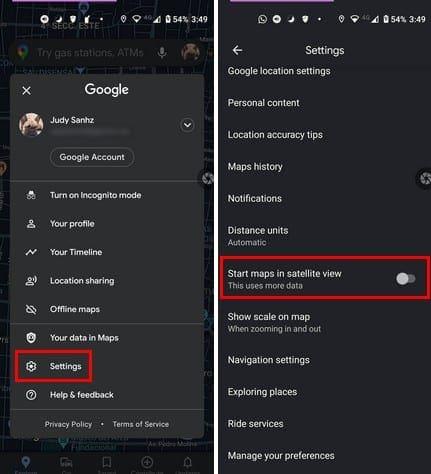
Als u merkt dat het altijd starten van Google Maps in satellietweergave te veel gegevens verbruikt, kunt u altijd dezelfde stappen volgen om Google Maps uit te schakelen. Als u de satellietmodus wilt gebruiken, kunt u deze inschakelen door op het kaarttypepictogram in de vorm van een ruit met een V eronder te tikken.
Google Maps toont u de beschikbare opties: standaard, Satelliet en Terrein.
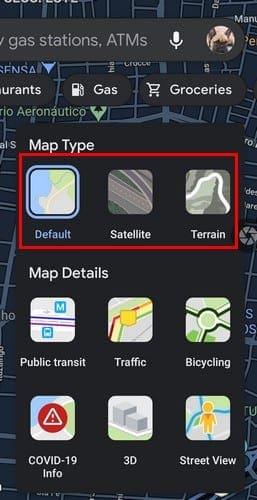
Als u klaar bent, kunt u dit altijd weer terugzetten naar de standaardinstelling. Als u Google Maps op iPad of iPhone gebruikt, tikt u op de optie Kaartlaag en kiest u Satelliet. Ook al is er geen knop om in te schakelen, de app onthoudt uw keuze voor toekomstig gebruik.
Conclusie
Zoals u kunt zien, is het altijd eenvoudig om Google Maps uw kaarten in satellietweergave te laten weergeven. Als u ziet dat het naar uw smaak veel te veel gegevens gebruikt, kunt u het net zo eenvoudig uitschakelen. Waarom is satellietweergave jouw favoriet? Laat het me weten in de reacties hieronder, en vergeet niet het artikel met anderen op sociale media te delen.
Facebook-verhalen kunnen erg leuk zijn om te maken. Hier is hoe je een verhaal kunt maken op je Android-apparaat en computer.
Leer hoe je vervelende automatisch afspelende video
Los een probleem op waarbij de Samsung Galaxy Tab A vastzit op een zwart scherm en niet inschakelt.
Lees nu hoe u muziek en video
Wil je e-mailaccounts toevoegen of verwijderen op je Fire-tablet? Onze uitgebreide gids leidt je stap voor stap door het proces, waardoor je e-mailaccounts snel en eenvoudig kunt beheren op je favoriete apparaat. Mis deze must-read tutorial niet!
Een tutorial die twee oplossingen toont om apps permanent te voorkomen dat ze opstarten op je Android-apparaat.
Deze tutorial laat zien hoe je een tekstbericht van een Android-apparaat kunt doorsturen met behulp van de Google Berichten-app.
Heeft u een Amazon Fire en wilt u Google Chrome erop installeren? Leer hoe u Google Chrome kunt installeren via APK-bestand op Kindle-apparaten.
Hoe je spellingscontrole instellingen kunt in- of uitschakelen in het Android-besturingssysteem.
Vraag je je af of je die oplader van een ander apparaat kunt gebruiken met je telefoon of tablet? Deze informatieve post geeft je enkele antwoorden.







